win10桌面壁纸怎么设置 win10电脑如何设置桌面壁纸
更新时间:2023-08-21 10:20:10作者:skai
我们大家使用win10操作系统的小伙伴应该都清楚win10操作系统默认的电脑壁纸平平无奇,我们很多小伙伴看着都感觉审美疲劳了,就想要修改win10的壁纸了,但是却又不知道在哪里修改,那么win10桌面壁纸怎么设置呢?接下来小编就教给大家win10电脑如何设置桌面壁纸,一起来看看吧,希望对你有帮助。
具体方法:
1、首先右键点击桌面空白处,然后选择“个性化”。
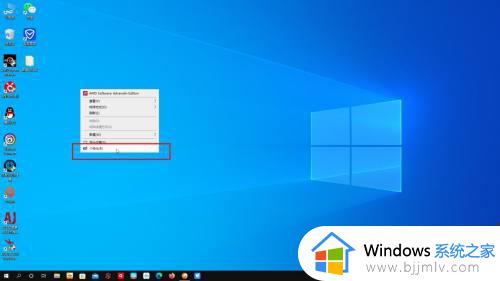
2、在“选择图片”区域可以选择使用电脑默认图片或者点击“浏览”使用自己收藏的图片。
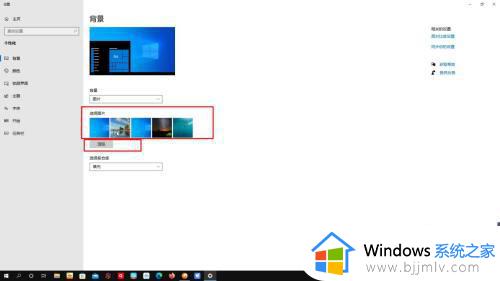
3、在“选择契合度”中可以对图片进行调整,选择填充屏幕或者拉伸等等。
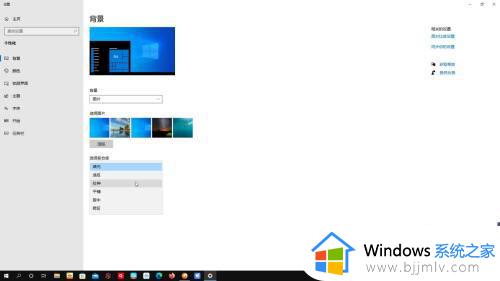
4、在“背景”中可以选择是用图片还是纯色当作背景,下方选项“幻灯片放映”中可以选择自己的图片文件夹并设置好切换频率循环更换背景图片。
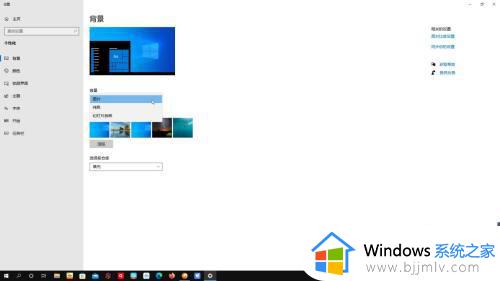
以上全部内容就是小编带给大家的win10电脑设置桌面壁纸方法详细内容分享啦,小伙伴们如果你们有需要的话可以参照小编的内容进行操作,希望本文可以有效的帮助到大家。
win10桌面壁纸怎么设置 win10电脑如何设置桌面壁纸相关教程
- win10桌面动态壁纸怎么设置 win10电脑如何设置动态桌面壁纸
- win10桌面壁纸如何设置 window10桌面怎么设置壁纸
- win10怎么自定义桌面壁纸 win10桌面壁纸如何自己设置
- win10不同桌面如何设置不同壁纸 win10双屏壁纸不同怎么设置
- windows10怎么设置桌面壁纸 windows10系统如何设置桌面壁纸
- win10动态壁纸怎么设置 win10设置动态壁纸桌面的步骤
- win10将mp4设为壁纸设置方法 win10怎么设置mp4文件为桌面壁纸
- w10怎么设置壁纸 windows10电脑桌面壁纸怎么设置
- win10电脑壁纸设置后很模糊怎么办 win10电脑桌面壁纸模糊如何解决
- win10系统壁纸怎么设置 win10如何设置电脑壁纸
- win10如何看是否激活成功?怎么看win10是否激活状态
- win10怎么调语言设置 win10语言设置教程
- win10如何开启数据执行保护模式 win10怎么打开数据执行保护功能
- windows10怎么改文件属性 win10如何修改文件属性
- win10网络适配器驱动未检测到怎么办 win10未检测网络适配器的驱动程序处理方法
- win10的快速启动关闭设置方法 win10系统的快速启动怎么关闭
win10系统教程推荐
- 1 windows10怎么改名字 如何更改Windows10用户名
- 2 win10如何扩大c盘容量 win10怎么扩大c盘空间
- 3 windows10怎么改壁纸 更改win10桌面背景的步骤
- 4 win10显示扬声器未接入设备怎么办 win10电脑显示扬声器未接入处理方法
- 5 win10新建文件夹不见了怎么办 win10系统新建文件夹没有处理方法
- 6 windows10怎么不让电脑锁屏 win10系统如何彻底关掉自动锁屏
- 7 win10无线投屏搜索不到电视怎么办 win10无线投屏搜索不到电视如何处理
- 8 win10怎么备份磁盘的所有东西?win10如何备份磁盘文件数据
- 9 win10怎么把麦克风声音调大 win10如何把麦克风音量调大
- 10 win10看硬盘信息怎么查询 win10在哪里看硬盘信息
win10系统推荐